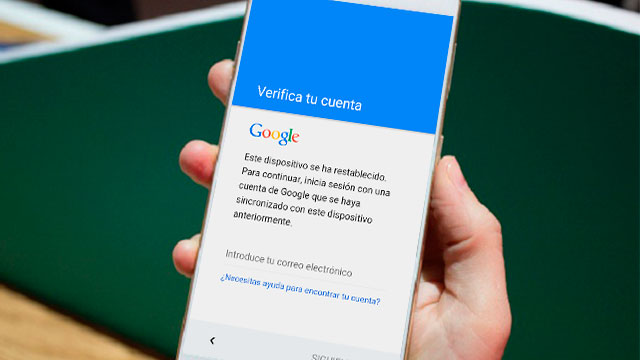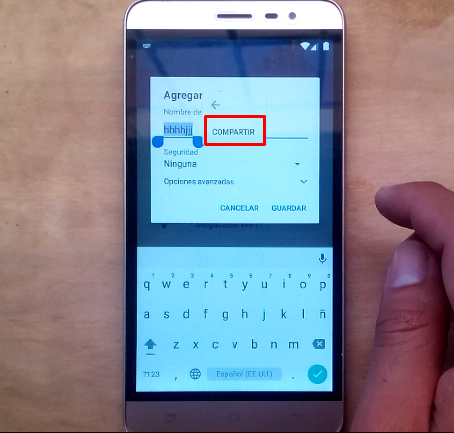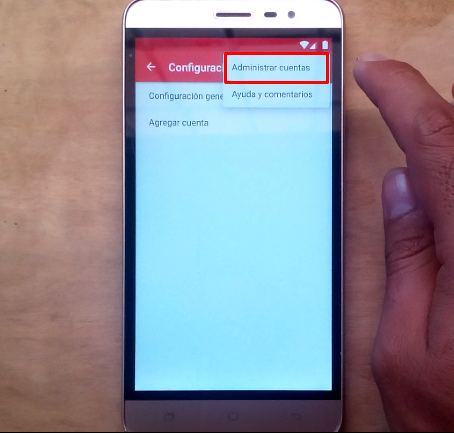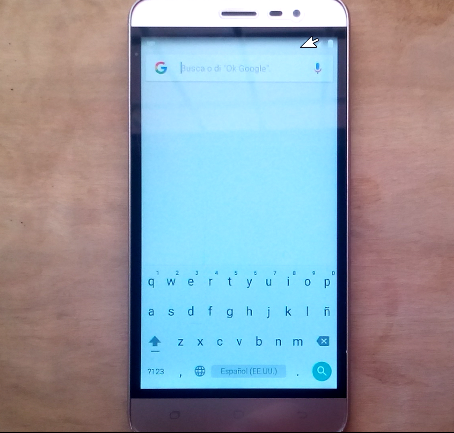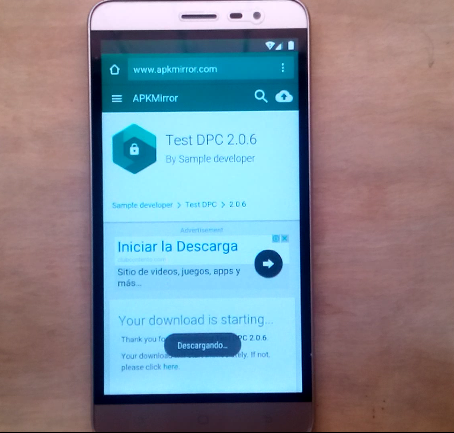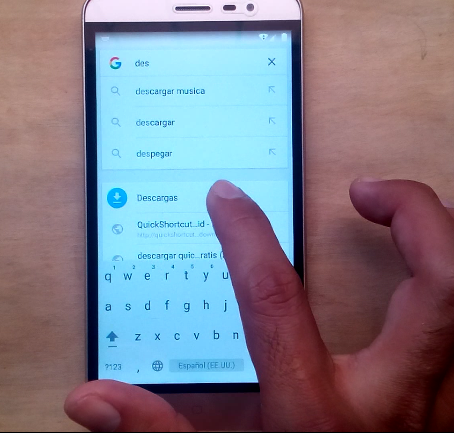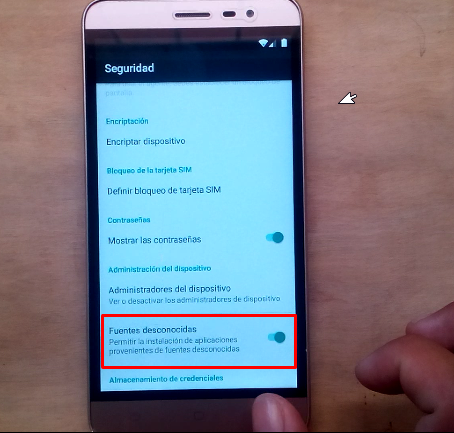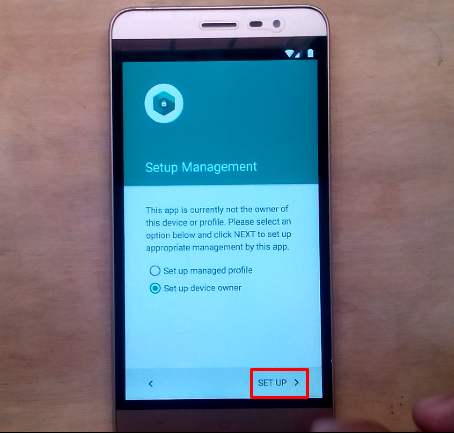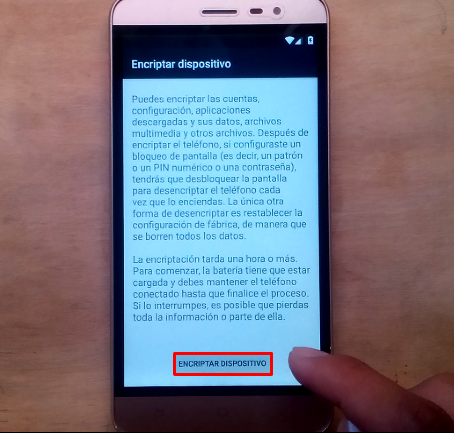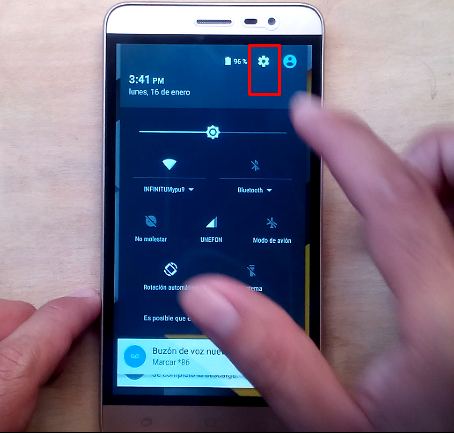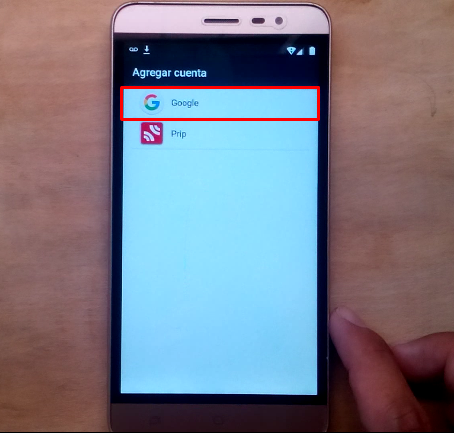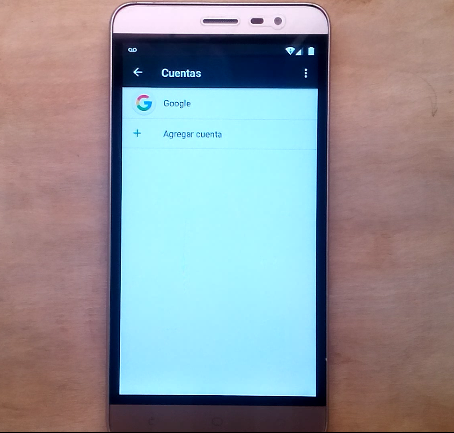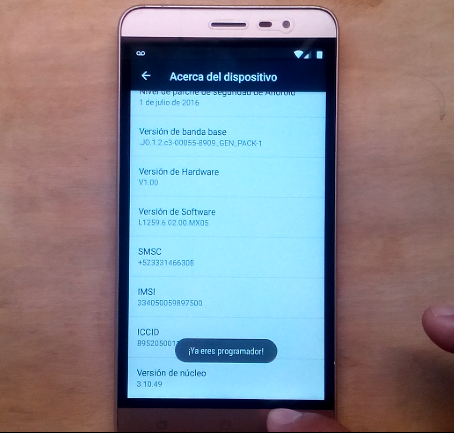Quitar o remover cuenta Google HiSense F20. La mayoría de los usuarios que cuentan con un teléfono android alguna vez han bloqueado su teléfono. Ya sea por error o porque alguien más lo haya bloqueado. Esto lleva como consecuencia restablecer el móvil para recuperar el acceso a él. Con esto se logra tener acceso de nuevo al terminal. Pero en recientes actualizaciones de las versiones de android se ha mejorado la seguridad, tanto que ya no es tan sencillo acceder al teléfono una vez bloqueado y restaurando sus valores de fábrica.
Quitar eliminar cuenta Google Hisense F23 – Android 7.0 [Bypass FRP]
Pero tranquilos ya que aquí te mostramos como quitar protección de la cuenta Google, tambien conocido como Frp [Factory Reset Protection]. Si bien este método de eliminación de la cuenta Google en los android cambia dependiendo del modelo que poseas es muy probable que encuentres método para remover la cuenta de Google. Pues bien debido a esto hoy les traemos el tutorial para poder eliminar la cuenta Google del teléfono HiSense f20.
Este proceso es bastante sencillo ya que gracias al fallo de seguridad de estos dispositivos será posible borrar la cuenta de Google HiSense modelo f20. Para ello haremos uso de una aplicación la cual permitirá resetear la cuenta de Google almacenada en el teléfono. Sin más que agregar pasamos con el método de la restauración de la cuenta de Google HiSense f20. Recuerda seguir los pasos para que no tengas problemas.
Índice de contenidosDescargar archivos para borrar cuenta Google HiSense F20
- Test DPC
- El teléfono debe estar cargado al 100%
- Cargador del teléfono
Cómo eliminar cuenta Google HiSense F20
- Lo primero que hay que hacer será conectarnos a una red wifi, luego en la pantalla donde nos pide conectarnos a una red dar clic sobre la opción de «+ Agregar otra red» en el recuadro donde se ingresa el SSID escribir cualquier cosa. Después mantener presionado lo que escribimos y saldrá unas opciones donde elegiremos la de «Compartir«.
- Saldrá una pestaña donde hay que mantener presionado el icono de Gmail, después irnos a la opción de «Notificaciones» luego a «Configuración de la aplicación«, dar clic en la tres puntos de la esquina superior derecha, elegir la opción de «Administrar cuenta» y clic sobre «CONTINUAR«.
- Ya estaremos en las configuraciones del teléfono, aquí nos vamos hasta la opción de «Google» después a la opción de «Búsqueda de Google y Google Now» luego a «Tarjetas Now«, activamos el interruptor de tarjetas now, clic en el botón «NO» y ya estaremos en la búsqueda de Ok Google.
- Aquí buscar el navegador Google Chrome, escribiendo chrome y al aparecer el navegador en la búsqueda proceder a abrirlo. Busca la aplicación llamada «Test DPC» (el link en la parte de arriba del post) y procede a descargar la aplicación, permanece unos 15 seg. en la pantalla del navegador en lo que descarga la aplicación.
- Una vez pasado los 15 seg. retrocede con el botón de retroceso hasta el punto donde activamos las tarjetas now (paso 3). En el buscador de Ok Google buscar «Descargas«.
- Estando en las descargas procede a instalar la aplicación Test DPC antes descargada, te saldrá una ventana con el bloqueo de la aplicación, basta dar clic en «CONFIGURACON» para que nos lleve a la sección de seguridad donde marcaremos la opción de «Fuentes desconocidas«. Después retrocede y continúa con la instalación de la aplicación.
- Cuando la aplicación Test DPC se termine de instalar ábrela para continuar con la configuración, en la pantalla que se muestra primero elegir la segunda opción la cual dice «Set up device owner» y dar clic sobre «SET UP» para continuar.
- Clic en el botón de «ENCRIPTAR» ahora procede a conectar el cargador del teléfono a la corriente y después conectar al teléfono. Se habilita el botón de «ENCRIPTAR DISPOSITIVO» en donde daremos clic para continuar, el teléfono se va a reiniciar, solo basta esperar a que inicie.
- Cuando el móvil inicie conéctate a internet con el wifi y deja que se muestre la configuración de la aplicación Test DPC donde hay que dar clic sobre «CONFIGURAR» en la ventana que se muestra clic en «Aceptar» y esperamos a que configure.
- En el proceso de configuración de muestra una advertencia con la leyenda «No accediste» aquí hay que proceder a bloquear el dispositivo. Después desbloquéalo y baja la barra de notificaciones para dar clic sobre el botón de configuración.
- Una vez en la configuración del teléfono clic sobre el apartado de «Cuentas» ahora en «+ Agregar cuenta» elegir cuenta de Google y esperar a que cargue la siguiente pantalla.
- Ahora en la pantalla de Agrega tu cuenta procede a introducir tu correo de Gmail y después tu contraseña, esperar a que inicie sesión y que compruebe los datos de la cuenta, seguir los pasos para la configuración y por último se habrá agregado la cuenta de Google correctamente.
- Retrocede y ve a la opción de «Acerca del dispositivo» ahí da clic 7 veces sobre «Versión de núcleo» hasta ver que las opciones del programador se hayan activado.
- Vuelve a retroceder ve al apartado de «Opciones del programador» y ahí habrá que activar el «Desbloqueo OEM«.
- Para finalizar retrocede y ve a la opción de «Copia de seguridad y restablecer» después a «Restablecer valores de fábrica» luego a «RESTABLECER DISPOSITIVO» y por ultimo clic en el botón de «ELIMINAR TODO«.
En el último paso el teléfono se va a reiniciar ahora hay que esperar a que inicie para poder configurarlo a nuestro gusto ya que no contara más con el bloqueo de la cuenta de Google. Como puedes ver este método para eliminar la cuenta de Google del HiSense f20 es muy sencillo pero si algo laborioso puesto que debes hacer varios pasos, pero al final la recompensa será ya no contar más con la cuenta de Google en el teléfono y poder utilizarlo de manera normal.
- Quitar cuenta Gogole HiSense F23
- Resetear HiSense f20
- Eliminar cuenta Google Hisense U972, U963 y U989
- Restablecer un celular HiSense U972
Con esto concluimos este tutorial donde te mostramos como borrar la cuenta de Google del HiSense f20 de la forma más rápida y sencilla posible. Si quieres saber como eliminar la cuenta Google HiSense F23 te dejamos el tutorial.
Bypass FRP Hisense F23 Android 7.0
Si conoces a alguien con este problema ya sabes que le puedes mandar este tutorial y compartirlo en tus redes sociales ya que eso nos ayuda bastante para seguir creciendo.
Vídeo tutorial bypass FRP HiSense F20
Esto ha sido todo amigos en este post, si la información proporcionada te fue de utilidad y te sirvió participa en el Blog, regálanos un like en la Página de Facebook y por supuesto suscríbete al Canal en YouTube.